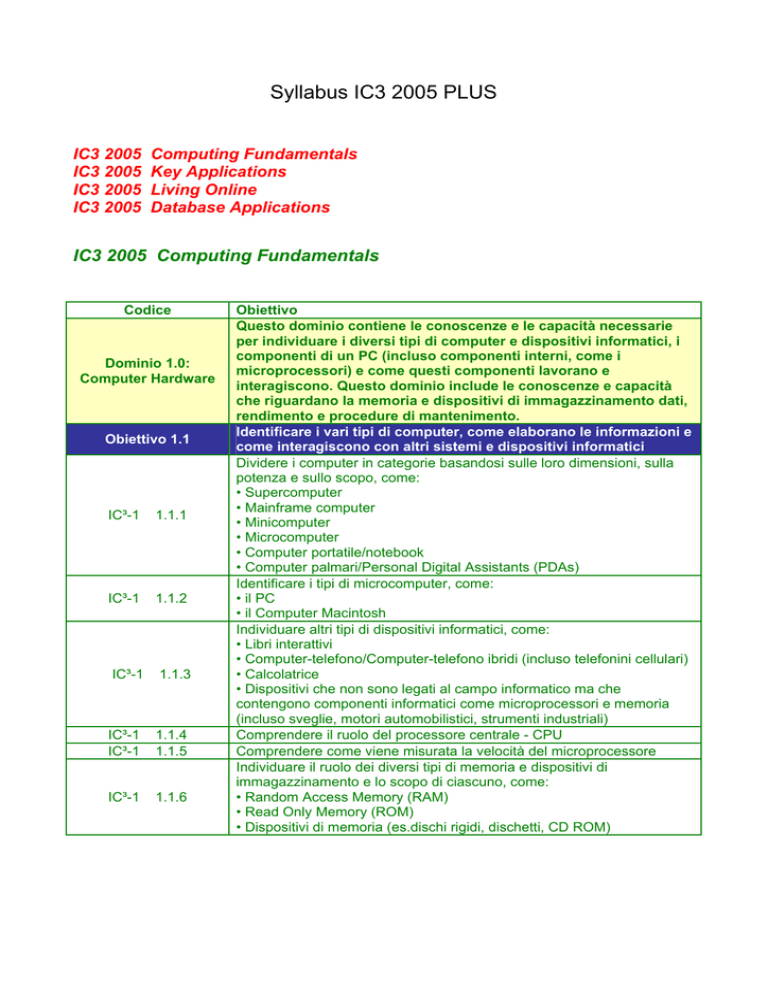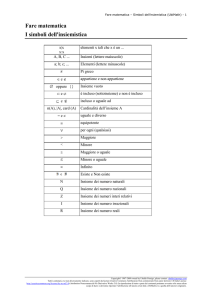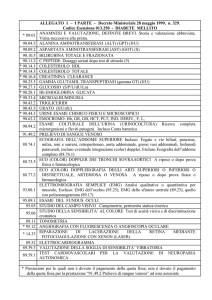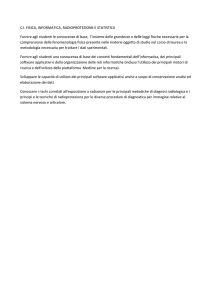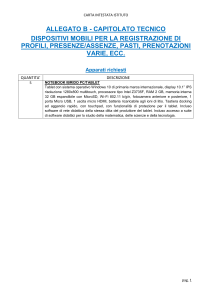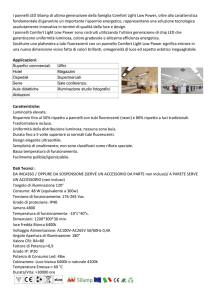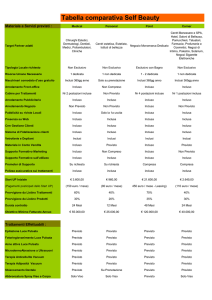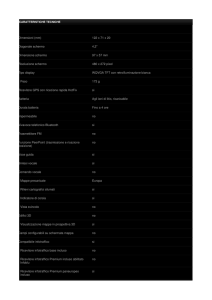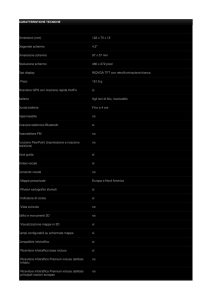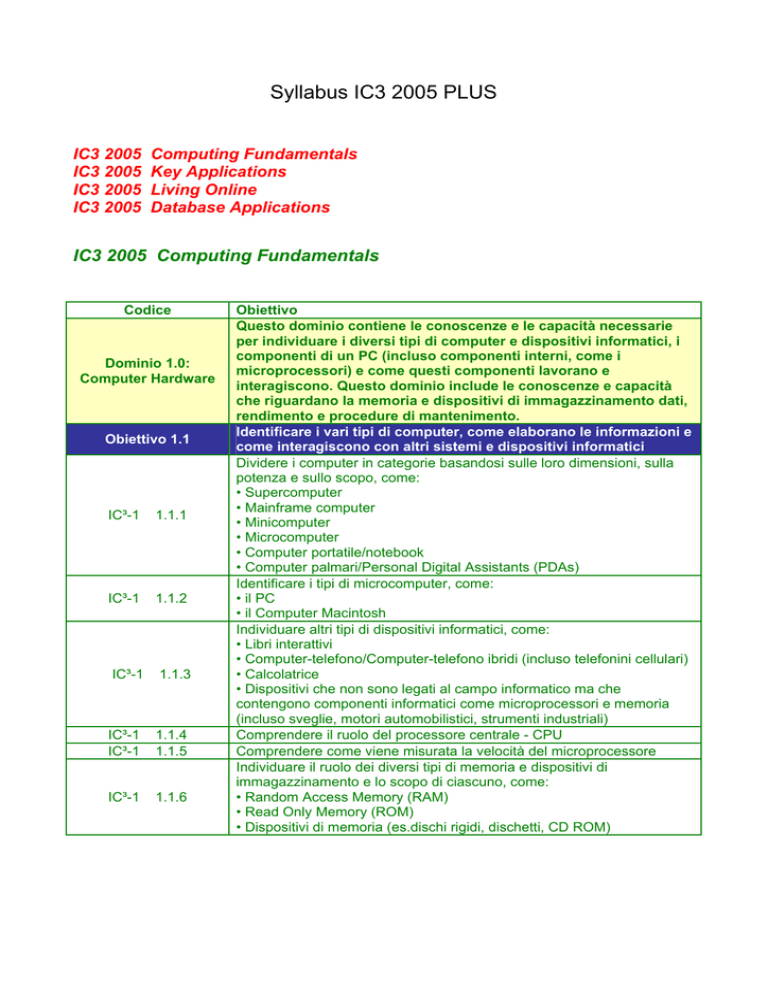
Syllabus IC3 2005 PLUS
IC3 2005
IC3 2005
IC3 2005
IC3 2005
Computing Fundamentals
Key Applications
Living Online
Database Applications
IC3 2005 Computing Fundamentals
Codice
Dominio 1.0:
Computer Hardware
Obiettivo 1.1
IC³-1
1.1.1
IC³-1
1.1.2
IC³-1
1.1.3
IC³-1
IC³-1
1.1.4
1.1.5
IC³-1
1.1.6
Obiettivo
Questo dominio contiene le conoscenze e le capacità necessarie
per individuare i diversi tipi di computer e dispositivi informatici, i
componenti di un PC (incluso componenti interni, come i
microprocessori) e come questi componenti lavorano e
interagiscono. Questo dominio include le conoscenze e capacità
che riguardano la memoria e dispositivi di immagazzinamento dati,
rendimento e procedure di mantenimento.
Identificare i vari tipi di computer, come elaborano le informazioni e
come interagiscono con altri sistemi e dispositivi informatici
Dividere i computer in categorie basandosi sulle loro dimensioni, sulla
potenza e sullo scopo, come:
• Supercomputer
• Mainframe computer
• Minicomputer
• Microcomputer
• Computer portatile/notebook
• Computer palmari/Personal Digital Assistants (PDAs)
Identificare i tipi di microcomputer, come:
• il PC
• il Computer Macintosh
Individuare altri tipi di dispositivi informatici, come:
• Libri interattivi
• Computer-telefono/Computer-telefono ibridi (incluso telefonini cellulari)
• Calcolatrice
• Dispositivi che non sono legati al campo informatico ma che
contengono componenti informatici come microprocessori e memoria
(incluso sveglie, motori automobilistici, strumenti industriali)
Comprendere il ruolo del processore centrale - CPU
Comprendere come viene misurata la velocità del microprocessore
Individuare il ruolo dei diversi tipi di memoria e dispositivi di
immagazzinamento e lo scopo di ciascuno, come:
• Random Access Memory (RAM)
• Read Only Memory (ROM)
• Dispositivi di memoria (es.dischi rigidi, dischetti, CD ROM)
IC³-1
1.1.7
IC³-1
1.1.8
IC³-1
1.1.9
IC³-1
1.1.10
IC³-1
1.1.11
Obiettivo 1.2
IC³-1
1.2.1
IC³-1
1.2.2
Comprendere i concetti che riguardano come viene misurata la memoria,
quali:
• i computer conservano le informazioni sotto forma di numeri binari (1 e
0)
• l'unità di misura, come bit, byte, kilobyte, megabyte, gigabyte, e
terabyte
• la relazione tra la memoria e l'informazione immagazzinata sul
computer come il tipo carattere (lettere e numeri), parole in un
documento e diversi tipi di file (di testo, immagine e binari)
Individuare come le informazioni vengono trasmesse tra i dispositivi di
memorizzazione (es. floppy disk o dischi rigidi) al microprocessore e alla
RAM nelle operazioni svolte giornalmente, come:
• Accensione o avvio del computer
• Esecuzione di un applicativo
• Creare documenti (es. un file di video-scrittura)
• Salvare file
• Chiudere file
• Uscire da un applicativo
Identificare le differenze tra i grandi sistemi informatici (es. mainframe o
mini-computer con elaborazione e salvataggio centralizzato) e i sistemi
desktop, e utilizzo appropriato per sistemi grandi e piccoli.
Comprendere che i computer vengono integrati in sistemi più grandi in
vari modi,quali:
• Terminali connessi a un sistema minicomputer o mainframe
• Postazione di lavoro connessa a un sistema di minicomputer o
mainframe
• Postazione di lavoro connessa a una rete
• Postazione di lavoro o altri dispositivi connessi a Internet (PDA e
cellulari)
Individuare in che modo i computer condividono dati, file, hardware e
software
Individuare la funzione dei dispositivi hardware
Individuare i tipi e lo scopo del componenti esterni, incluso dispositivi
standard per input e output:
• CPU
• Mouse
• Tastiera
• Microfono
• Schermo
• Stampante
• Casse
• Lettore Floppy
• Lettore CD
Individuare i tipi e lo scopo del componenti interni, incluso:
• Microprocessore
• Disco rigido
• Scheda video
• Orologio del sistema
IC³-1
1.2.3
IC³-1
1.2.4
IC³-1
1.2.5
IC³-1
1.2.6
IC³-1
1.2.7
Obiettivo 1.3
IC³-1
1.3.1
Individuare i tipi e lo scopo dei dispositivi input specializzati, incluso:
• Joystick
• Fotocamera digitale
• Video camera digitale
• Scanner (per la scansione di immagini e il riconoscimento dei caratteri OCR)
• Tablet pc
• Lettore di codici a barra
• Thumb mouse
• Schermo sensibile al tocco
• Sensori o sonde ambientali/scientifiche
• Telecomandi
• Tastiere specializzate o altri dispositivi di input per disabili
Individuare i tipi e lo scopo dei dispositivi di output specializzati, incluso:
• Proiettori
• Plotters
• Robots
• Sintetizzatori di voce e altri dispositivi output per i disabili
Individuare i tipi e lo scopo dei dispositivi di memorizzazione incluso:
• Floppy
• Disco rigido
• CD-ROM
• CD-R
• CD-RW
• DVD
• Nastri
• Drive Zip
• Network drive
• Dispositivi Virtuali/Web/Internet
• Scheda memoria/Stick memoria /Memoria flash
Identificare le porte utilizzate per connettere i dispositivi di input e
output, incluso:
• Tastiera
• Mouse
• Telefono
• Schermo
• Ethernet
• USB
• MIDI
• Infrarossi
Individuare come vengono connessi i dispositivi hardware al sistema
informatico, incluso:
• Connettere correttamente l'hardware (utilizzando il cavo corretto e
connettendo il dispositivo alla porta corretta)
• Software che si configura automaticamente per accedere alle nuove
periferiche "plug-and-play"
• Installare i driver corretti per permettere al computer di accedere ad un
nuova periferica
Individuare quali fattori possono influire sia per l'utente finale che
per l'azienda nell'acquisto di un computer o di componenti
informatici
Identificare i criteri per la scelta di un Personal Computer, incluso:
• Le attività che si devono svolgere usando il computer
• Piattaforma (PC, Macintosh, UNIX/Linux, o altro)
• Sistema Desktop o portatile
IC³-1
1.3.2
IC³-1
1.3.3
IC³-1
1.3.4
Obiettivo 1.4
IC³-1
1.4.1
IC³-1
1.4.2
IC³-1
1.4.3
IC³-1
1.4.4
IC³-1
1.4.5
IC³-1
1.4.6
Individuare i fattori che influiscono sul rendimento del computer, incluso:
• Tipo e velocità del microprocessore
• Dimensione della RAM (Random Access Memory)
• Dimensione e velocità del disco rigido
• Memoria video e frequenza di aggiornamento dello schermo
• Velocità di connessione alla rete o al modem
Aspetti da prendere in considerazione, riguardo hardware e software,
quando si acquista un computer:
• Tipo di drive (CD-ROM o CD-R, CD-RW o VD)
• Applicazioni per le quali il computer viene acquistato
• Quali sistemi operativi supportano gli applicativi richiesti
• Software pre-installato che viene fornito col computer (incluso
applicativi o software di utilità come anti-virus o per il backup)
Individuare altri fattori che influiscono sull'acquisto di un computer,
incluso:
• Prezzi e caratteristiche/performance
• Garanzia/assistenza
• Requisiti Standard/Aziendali per l'hardware e il software
• Requisiti Standard/Aziendali per la comunicazione, l'archiviazione e
altre procedure
• Stima di durata delle apparecchiature
Comprendere come effettuare la manutenzione di dispositivi
informatici e come risolvere problemi che riguardano l'hardware
Comprendere come proteggere i dispositivi hardware da furto o danno
Individuare i fattori che possono danneggiare i dispositivi hardware,
incluso:
• Caldo
• Umidità
• Esposizione a campi elettrici o magnetici
• Polvere, sporcizia o una manutenzione scadente (inclusa per le
stampanti, dispositivi input e cavi)
Individuare come proteggere i dispositivi hardware da sbalzi di corrente
e altri problemi elettrici (es. utilizzare un computer con un sistema
elettrico diverso - 110V o 220V)
Individuare problemi comuni riguardanti l'hardware, come:
• Crash del lettore floppy o del disco rigido
• Malfunzionamento dello schermo (mancata visualizzazione o
visualizzazione errata)
• Periferiche che non funzionano (es. dispositivi appena installati,
stampanti che non funzionano o che non stampano correttamente)
Individuare i problemi che si possono verificare se non si effettua una
corretta manutenzione dell'hardware, come:
• Tastiera e mouse che non funziona
• Inceppamento della carta o inchiostro sbavato in una stampante
• Rallentamento dei tempi d'accesso ai dischi rigidi perchè troppo pieni o
perchè i file non sono organizzati nel modo corretto
Identificare le procedure di manutenzione che possono essere effettuate
dall'utente, come
• Pulire il mouse, la tastiera e la stampante
• Liberare correttamente la stampante quando la carta s'inceppa
• Pulire e eseguire la deframmentazione del disco rigido, svuotare il
cestino e cancellare i file temporanei
IC³-1
1.4.7
IC³-1
1.4.8
Dominio 2.0:
Computer Software
Obiettivo 2.1
IC³-1
2.1.1
IC³-1
2.1.2
IC³-1
2.1.3
Comprendere quali procedure di manutenzione occorre effettuare
SOLTANTO da tecnici professionisti, come
• Sostituzione di componenti hardware che non funzionano
• Potenziamento di componenti hardware interni
• Lavorare con parti elettriche
Determinare i passi necessari per risolvere problemi nel sistema
informatico:
• Individuare il problema
• Replicare il problema (ripetere in moto sistematico i passi che
generano il problema)
• Tentare i rimedi fondamentali (riavviare il dispositivo o controllare i cavi)
• Trovare l' assistenza
• Comunicare il problema correttamente
• Seguire le istruzioni
• Confermare che il problema è stato risolto
• Evitare problemi simili in futuro
Questo dominio contiene le conoscenze e le capacità necessarie
per comprendere come funziona un software, le categorie di
software come i sistemi operativi, gli applicativi e i software di
utilità, i concetti fondamentali e l'utilizzo migliore per ogni tipo di
software, e comprendere quale software utilizzare a seconda dello
scopo.
Individuare come l'hardware e il software interagiscono per
svolgere determinati compiti e come il software viene sviluppato e
aggiornato.
Comprendere l'interazione tra hardware e software:
• Come vengono inseriti i dati (via tastiera, mouse, scanner, microfono,
ecc.)
• Come interagiscono gli utenti con il software, tramite i comandi usati
• Come il software applica determinati algoritmi per elaborare dati
• Come il software fornisce l'output come risultato dell'elaborazione dei
dati direttamente sullo schermo o sulla stampante
Comprendere la terminologia e concetti affini al processo di sviluppo del
software::
• Programmazione
• Debugging
• Beta review
• Controllo della qualità
Individuare argomenti che riguardano aggiornamenti al software:
• Ragioni per aggiornare un software (aggiungere nuova funzionalità,
risolvere problemi (bug) , compatibilità con nuovo hardware, sistemi
operativi o altri tipi di software)
• Metodi di aggiornare software (installazione con dischetti o CD, o
aggiornamenti automatici on line)
• Benefici degli aggiornamenti (nuove funzionalità, possibilità di usare
nuovo hardware o software)
• Svantaggi degli aggiornamenti (incompatibilità con dispositivi hardware
più vecchi, rischi collegati con l'essere un "pioniere" della nuova
tecnologia, conflitti con programmi esistenti)
• Metodi per rimanere informati sulla disponibilità di aggiornamenti e
sulle problematiche al riguardo
Obiettivo 2.2
IC³-1
2.2.1
IC³-1
2.2.2
IC³-1
2.2.3
IC³-1
2.2.4
Individuare diversi tipi di software, concetti generali circa le
categorie di software e le attività per le quali sono stati sviluppati
Comprendere i concetti fondamentali riguardanti i programmi di video
scrittura e il loro utilizzo:
• Documenti
• Modificare file
• Formattazione
• Desktop publishing
• Creare documenti brevi come lettere e circolari
• Creare documenti lunghi come rapporti e libri
• Creare documenti specializzati come pagine Web
Individuare concetti fondamentali riguardanti i fogli elettronici e il loro
utilizzo:
• Fogli di lavoro
• Cartelle di lavoro
• Numeri/Valori
• Testo
• Formule e funzioni
• Grafici
• Ordinare dati
• Filtrare dati
• Analizzare dati
• Creare e mantenere un bilancio
• Analizzare modelli di vendita (prezzi)
• Creare rapporti sulle spese
• Creare e gestire tabulati di voti scolastici
Comprendere i concetti fondamentali riguardanti i programmi per la
creazione di presentazione e il loro utilizzo:
• Diapositive
• Stampati
• Note del relatore
• Testo (incluso dispositive titolo e elenchi puntati)
• Immagini (incluso disegni e grafici)
• Schemi diapositiva
• Effettuare una presentazione su schermo o con videoproiettore per
motivi commerciali, di formazione o scolastici
• Effettuare una presentazione per Internet
Comprendere i concetti fondamentali riguardanti i database e i
programmi che li utilizzano:
• Record
• Campi
• Tabelle
• Query
• Report
• Moduli
• Campi chiave
• Database relazionali
• Differenze tra database aziendali che gestiscono grosse quantità di
dati, molto complessi e per diversi scopi, e database per utenti finali,
piccole aziende o scuole che gestiscono piccole quantità di dati meno
complessi
IC³-1
2.2.5
IC³-1
2.2.6
IC³-1
2.2.7
IC³-1
2.2.8
Dominio 3.0:
Usare un
sistema operativo
Obiettivo 3.1
IC³-1
3.1.1
IC³-1
3.1.2
IC³-1
3.1.3
IC³-1
3.1.4
Comprendere i concetti fondamentali riguardanti i programmi
multimediali e di grafica con il loro utilizzo:
• Programmi per disegnare, colorare e per il desktop publishing
• Gli strumenti usati per disegnare e colorare
• Formati comuni di tipo immagine, audio, video e di animazione come
.BMP, .GIF, .JPG, .WAV, MP3, .MOV, QuickTime
• Usare programmi grafici e multimediali per promuovere la creatività
• Usare programmi grafici e multimediali per creare brochure, pubblicità
e altro materiale in modo professionale
• Usare programmi grafici e multimediali per produrre musica e materiale
video
Identificare i tipi e le funzionalità dei programmi di utilità:
• Programmi per la compressione dei file
• Programmi per la compressione dei dischi rigidi
• Programmi per l'identificazione dei virus
• Programmi per la manutenzione del disco rigido come la scansione e la
deframmentazione
Individuare altri tipi di software:
• Programmi per la gestione di informazioni personali
• Programmi per la gestione dei conti e del bilancio
• Programmi di posta elettronica
• Browser Web
• Programmi per lo sviluppo di pagine Web
• Programmi integrati (diversi applicativi in una sola suite)
• Software specializzato per scopi specifici, per i gruppi di vendita,
automazione della produzione, prenotazione biglietti
Come scegliere un applicativo per uno scopo ben preciso e i problemi
inerenti alla scelta sbagliata.
Questo dominio contiene le conoscenze e le capacità necessarie
per eseguire le funzioni di un sistema operativo. Tali elementi
includono la capacità di installare ed eseguire software, controllare
lo spazio di lavoro (desktop), gestire i file e cambiare le
impostazione del sistema (schermo, date, ora ecc). Per facilitare
l'apprendimento in questo dominio verrà preso in considerazione
come sistema operativo, il Windows, il sistema operativo più
popolare al mondo.
Comprendere cos'è un sistema operativo, come funziona, risolvere
i problemi principali legati al sistema operativo
Comprendere lo scopo di un sistema operativo e la differenza tra un
sistema operativo e un applicativo
Individuare i diversi tipi di sistema operativo, come:
• DOS
• Macintosh
• Windows
• UNIX/Linux
• Sistemi operativi per palmari (incluso PalmOS e PocketPC)
Comprendere la differenza tra interagire con un sistema operativo
testuale e un sistema operativo grafico
Comprendere le capacità e le limitazioni imposte dal sistema operativo
IC³-1
3.1.5
Obiettivo 3.2
IC³-1
3.2.1
IC³-1
3.2.2
IC³-1
3.2.3
IC³-1
3.2.4
IC³-1
3.2.5
Individuare e risolvere i principali problemi relativi ai sistemi operativi,
incluso:
• Incompatibilità tra un programma, un file tipo di media con un sistema
operativo o una versione di un sistema operativo
• Avarie di file fondamentali usati dal sistema operativo
• Un sistema operativo instabile che necessita il riavvio del computer in
modalità provvisoria
• Accesso al PC negato per logon effettuato in modo sbagliato
Manipolare e controllare il desktop di Windows, i file e i dischi
Individuare gli elementi del desktop di Windows come:
• Le icone del desktop (incluso Risorse del computer, il Cestino, cartelle,
file, programmi e icone collegamento)
• Tipi di finestre (incluso finestre programma e documento)
• Altri elementi grafici (Barra delle applicazioni, orologio, sfondo, barra
del titolo incluso riduci a icona, ripristina, chiudi e menu di controllo)
Manipolare le finestre, incluso:
• Ingrandire finestre
• Ridurre finestra ad icona
• Ripristinare la finestra
• Spostare la finestra
• Chiudere la finestra
Spegnere e riavviare il computer, incluso:
• Spegnere in modo standard
• Rinviare standard
• Standby
• Procedure di logon (incluso accedere a un computer o alla rete)
• Logoff
• Chiudere un applicativo che non risponde usando CTRL+ALT+CANC
Usare il menu Start menu e la barra delle applicazioni, incluso:
• Lanciare programmi
• Alternare tra applicativi attivi/finestre aperte
• Aggiungere un collegamento veloce al menu Start
• Usare la guida in linea
• Individuare la versione di Windows
Manipolare le cartelle e le icone sul desktop, incluso:
• Creare cartelle e icone sul desktop
• Eliminare cartelle e icone sul desktop
• Spostare cartelle e icone sul desktop
• Rinominare cartelle e icone sul desktop
• Visualizzare le proprietà delle cartelle e delle icone sul desktop
IC³-1
3.2.6
IC³-1
3.2.7
IC³-1
3.2.8
Obiettivo 3.3
IC³-1
IC³-1
3.3.1
3.3.2
IC³-1
3.3.3
IC³-1
3.3.4
IC³-1
3.3.5
Gestire file usando Esplora Risorse/File Manager, incluso:
• Aprire Esplora Risorse/File Manager
• Individuare i diversi tipi di dispositivi di memoria come vengono
visualizzati da Esplora Risorse/File Manager (incluso floppy, CD ROM e
disco rigido, e la differenza tra i dispositivi locali e quelli sulla rete)
• Individuare la strutture delle directory/cartelle usata per organizzare e
memorizzare i file
• Cambiare la visualizzazione delle cartelle e file
• Ordinare file per nome, dimensione, tipo e data
• Creare, spostare, copiare, eliminare una directory/cartella
• Selezionare uno o più file
• Spostare, copiare, eliminare o rinominare un file
• Ripristinare file cancellati
• Svuotare il cestino
• Visualizzare le proprietà di un file
• Individuare i diversi tipi di file e le relative proprietà (solo lettura,
archivio o file nascosto, data, dimensione e posizione)
• Trova file
• Formattazione di un floppy
Individuare quali precauzioni si devono prendere quando si lavora con i
file, incluso:
• Scegliere i nomi di dischi, cartelle e file secondo le convenzioni
standard
• Organizzare i file e le cartelle in modo logico
• Eliminare i file non necessari
• Fare un back-up dei file importanti in modo regolare
Risolvere problemi che si possono riscontrare lavorando con i file,
incluso:
• File che non si trovano o che non si possono aprire o condividere
• Disco rigido che diventa troppo pieno
• Accesso negato ai file
Comprendere come cambiare le impostazioni del sistema, installare
e eliminare software
Visualizzare il pannello di controllo
Individuare le diverse impostazioni del pannello di controllo
Modificare le impostazione del pannello di controllo, incluso:
• Impostazione data e ora
• Impostazioni dello schermo (incluso screen saver)
• Impostazione del volume audio
• Impostazione mouse e tastiera
Visualizzazione e aggiornamento elenco delle stampanti installate
Determinare quali sono le precauzione da attuare quando si cambiano le
impostazioni del sistema, incluso:
• Comprendere lo scopo e le conseguenze di un cambiamento nelle
impostazioni del sistema prima attuarlo.
• Ricordare quali cambiamenti sono stati fatti alle impostazioni del
sistema per poterli ripristinare o cambiare nel caso ci fossero
conseguenze inaspettate
• Negare l'accesso alle impostazioni del sistema ad alcuni utenti (fatto da
alcuni amministratori del sistema nelle aziende o nelle scuole)
IC³-1
3.3.6
IC³-1
3.3.7
Installazione di software, incluso:
• Creare dischi/memorie di massa di backup
• Identificare quali applicativi sono stati installati
• Lanciare gli applicativi che sono stati installati
• Disinstallare applicativi
• Installare aggiornamenti da memorie di massa o da fonti on line
Individuare problemi che si riscontrano quando si installano o usano gli
applicativi, incluso:
• Verificare quando si può o non si può installare un applicativo su un
particolare computer (quest'operazione a volte non è permessa
dall'amministratore del sistema a tutti gli utenti di un ufficio o di una
scuola)
• Mezzi d'installazione difettosi o smarriti
• Programma d'installazione che non parte
• L'installazione si blocca prima del completamento
• Il programma installato non appare sul computer
• I programmi installati non funzionano
• Altri programmi non funzionano dopo l'istallazione del nuovo prodotto
• I file non possono essere letti dal nuovo applicativo
IC3 2005 Key Applications
Codice
Dominio 1.0:
Funzioni Comuni a
tutti i programmi
Windows
Obiettivo 1.1
IC³-2
IC³-2
1.1.1
1.1.2
IC³-2
1.1.3
IC³-2
1.1.4
Obiettivo 1.2
IC³-2
1.2.1
IC³-2
IC³-2
IC³-2
IC³-2
1.2.2
1.2.3
1.2.4
1.2.5
IC³-2
1.2.6
Obiettivo
Questo dominio contiene le conoscenze e le capacità necessarie
per utilizzare le funzioni comuni a tutti gli applicativi Windows,
soprattutto le funzioni comuni ad applicativi di Microsoft Office Word, Excel e PowerPoint. Le conoscenze e le capacità
considerate in questo dominio si concentrano su quelle funzioni
considerate fondamentali e che si possono applicare in quasi tutti i
casi a programmi di video scrittura, foglio elettronico e
presentazioni che operano in ambiente Windows. Elementi che
includono la capacità di entrare ed uscire dagli applicativi Word o
Excel, modificare la visualizzazione delle barre degli strumenti e di
altri elementi sullo schermo, uso della guida, gestione dei file,
editing e funzioni di formattazione e stampa comuni a Word, Excel,
PowerPoint e alla maggior parte degli applicativi Windows.
Essere in grado di aprire e chiudere un applicativo Windows,
utilizzare le varie guide incluso la guida in linea
Aprire un applicativo Windows
Chiudere un applicativo Windows
Identificare e dare priorità alle diverse guide, incluso:
• Guide incluse nel software (sistema operativo o applicativi)
• Materiale cartaceo
• Guide in linea disponibile via Internet (incluso i siti dei produttori del
software e siti Web degli utenti di un applicativo)
• Help desk dell'azienda dell'utente
• Help desk del produttore
Usare le guide incorporate
• Accedere alle guide
• Usare le funzioni di ricerca delle guide
• Accedere a guide su Internet
Identificare gli elementi sullo schermo che sono comuni agli
applicativi Windows, cambiare le impostazioni e gestire file
all'interno di un applicativo
Identificare gli elementi sullo schermo che sono comuni agli applicativi
Windows, incluso:
• Menu
• Barre degli strumenti
• Barre di scorrimento
• Barra del titolo
• Barra di stato
• Finestra dell'applicativo
• Finestra del documento
• Puntatore del mouse
• Riquadro attività
• Desktop
Mostrare o nascondere le barre degli strumenti
Spostarsi tra documenti aperti
Cambiare visualizzazioni
Cambiare livello di ingrandimento
Creare file
• Creare nuovi file/documenti vuoti
• Creare nuovi file usando modelli predefiniti
IC³-2
1.2.7
IC³-2
1.2.8
IC³-2
1.2.9
IC³-2
1.2.10
Obiettivo 1.3
IC³-2
1.3.1
IC³-2
1.3.2
IC³-2
1.3.3
IC³-2
IC³-2
IC³-2
IC³-2
1.3.4
1.3.5
1.3.6
1.3.7
IC³-2
1.3.8
Aprire file
• Aprire file da un applicativo
• Aprire file dal desktop di Windows o Esplora Risorse/File Manager con
applicativi specifici
• Identificare le estensioni associate a particolari tipi di file (incluso .DOC
per file di Word o .XLS per file di Excel)
Salvare file in location o formatti specifici
• Comprendere la differenza tra i comandi "Salva" e "Salva con nome"
• Salvare in una cartella predefinita sul disco rigido
• Salvare su un dischetto
• Salvare in una directory/cartella specifica
• Salvare in una directory/cartella nuova sul disco rigido
• Salvare in una directory/cartella su un dispositivo di memoria in rete
• Salvare sul desktop di Windows
• Salvare in un formatto diverso
• Salvare come un modello
Chiudere un file
Individuare e risolvere problemi comuni quando si lavora con i file,
incluso:
• File che non possono essere aperti dal File Manager/Esplora risorse
perché il tipo di file non è collegato a un applicativo
• Incompatibilità tra un prodotti o versioni
• Danneggiamento del file
• Formatti di file non sopportati
Usare le funzioni comuni di editing e formattazione
Navigare file aperti usando:
• Barre di scorrimento
• Tastiera
• Commando Vai
Inserire testo e numeri in un file
Eseguire delle semplici modifiche
• Usare i tasti Cancella e Backspace per cancellare testo e numeri
• Usare il tasto Inserire/Sovrascrivere per inserire o sovrascrivere testo e
numeri
• Cancellare le informazioni selezionate
• Tagliare le informazioni selezionate
• Copiare le informazioni selezionate
• Spostare e copiare informazioni usando il trascinamento (drag and
drop)
• Incollare informazioni tagliate o copiate dentro un file
• Incollare informazioni tagliate o copiate tra file creati con lo stesso
applicativo
• Incollare informazioni tagliate o copiate tra file creati con applicativi
diversi
Usare i comandi Annulla, Ripristina e Ripeti
Trovare informazioni
Sostituire informazioni
Controllare l'ortografia
Eseguire formattazioni semplici, incluso:
• Cambiare il tipo carattere (font)
• Usare grassetto, sottolineato e corsivo
• Cambiare il colore del testo
• Applicare effetti al testo (apice, pendice ecc.)
• Cambiare l'allineamento del testo (sinistra, destro, centra, giustifica))
IC³-2
1.3.9
IC³-2
1.3.10
IC³-2
1.3.11
Obiettivo 1.4
IC³-2
1.4.1
IC³-2
1.4.2
IC³-2
1.4.3
IC³-2
1.4.4
IC³-2
1.4.5
Inserire immagini in un file, incluso:
• File grafici (immagini, immagini da scanner, foto digitali)
• Clip art
Modificare immagini in un file, incluso:
• Cambiare le dimensioni dell'immagine
• Spostare un'immagine
• Copiare un'immagine
• Tagliare un'immagine
• Cancellare un'immagine
Aggiungere disegni a un file, incluso
• Usare gli strumenti della barra Disegni per creare un disegno
• Modificare le proprietà di questi oggetti come le linee, il colore e lo stile
del riempimento
• Controllare l'ordine in cui gli oggetti sono visualizzati
• Raggruppare e separare oggetti
Eseguire le funzioni fondamentale per la stampa
Preparare un documento per la stampa, incluso l'impostazioni di:
• Margini
• Dimensioni del foglio
• Orientamento del foglio
Visualizzare l'anteprima di un file prima di stamparlo, incluso:
• Visualizzare un documento in Anteprima di stampa
• Modificare la visualizzazione in Anteprima di stampa (incluso i livello di
ingrandimento e il numero di pagine per schermata)
• Usare l'Anteprima di stampa per risolvere problemi di layout prima di
stampare il documento
Stampare un file, specificando le più comuni opzione di stampa, incluso:
• Numero di pagine da stampare
• Numero di copie da stampare
• Quale stampante usare
Gestire la stampante e i documenti da stampare, incluso:
• Cambiare la stampante predefinita
• Visualizzare la coda di stampa
• Mettere un processo di stampa in pausa
• Cancellare un processo di stampa
Individuare e risolvere i più comuni problemi riscontrati durante un
processo di stampa, incluso:
• Problemi hardware
• Problemi con le porte hardware e le impostazioni
• Problemi con il driver della stampante
• Essere sicuri di adottare impostazioni di stampa corrette (es. margini
che vanno oltre l'area di stampa valida)
Dominio 2.0:
Funzioni della
video scrittura
Obiettivo 2.1
IC³-2
2.1.1
IC³-2
2.1.2
IC³-2
2.1.3
IC³-2 2.1.4
IC³-2 2.1.5
IC³-2 2.1.6
IC³-2 2.1.7
IC³-2 2.1.8
IC³-2 2.1.9
IC³-2 2.1.10
IC³-2
2.1.11
IC³-2
IC³-2
IC³-2
2.1.12
2.1.13
2.1.14
IC³-2
2.1.15
IC³-2
IC³-2
IC³-2
2.1.16
2.1.17
2.1.18
IC³-2
2.1.19
IC³-2
2.1.20
IC³-2
2.1.21
Questo dominio contiene le conoscenze e le capacità necessarie
per creare documenti usando un programma di video scrittura
(oltre a quelle specificate come funzioni comuni nel Dominio 1:
Funzioni Comuni). Elementi che includono la formattazione del
paragrafo (incluso interlinea, rientri e creazione di elenchi puntati o
numerati) formattazione dei documenti (incluso intestazioni e piè di
pagina), applicazione di stili e altre opzioni di formattazione
automatica, creazione di tabelle, aggiunta di bordi e sfondo a testo
e tabelle.
Essere in grado di formattare testo e documenti incluso l'uso di
strumenti di formattazione automatici
Identificare la formattazione delle informazioni sullo schermo, incluso
• Interruzioni, incluso di riga, pagina e sezione
• Simboli dei paragrafi
• Simboli delle tabulazioni
• Simboli dei rientri
Selezionare una parola, una riga, un paragrafo o un documento
Cambiare le opzioni di spaziature, incluso
• Interlinea
• Spaziatura prima e dopo un paragrafo
Applicare rientri al testo
Creare e modificare elenchi puntati e numerati
Usare la visualizzazione struttura per formattare un documento
Inserire simboli e caratteri speciali
Inserire data e ora
Inserire, visualizzare e stampare i commenti di un documento
Mostrare il righello
Usare tabulazioni, incluso:
• Inserire tabulazioni
• Modificare lo stile delle tabulazioni (A sinistra, A destra, Centrato,
Decimale)
• Spostare e posizionare tabulazioni
• Cancellare le tabulazioni
Inserire o eliminare un interruzione di pagina o di sezione
Inserire, modificare e formattare la numerazione delle pagine
Creare, modificare e formattare le intestazioni e piè di pagina
Creare, modificare e formattare le note a piè di pagina e le note di
chiusura
Applicare bordi e sfondo a paragrafi
Creare, modificare e applicare stili
Copiare la formattazione (Copia formato)
Usare gli strumenti - lingua, incluso
• Controllare grammaticale
• Thesaurus
Tenere traccia dei cambiamenti in un documento
• Tenere traccia durante la revisione
• Mostrare e nascondere le revisioni
• Accettare e rifiutare le revisioni
Visualizzare le statistiche del documento (es. Conteggio parole)
Obiettivo 2.2
IC³-2
2.2.1
IC³-2
2.2.2
IC³-2
2.2.3
IC³-2
2.2.4
IC³-2
2.2.5
Dominio 3.0:
Funzioni del
foglio elettronico
Obiettivo 3.1
IC³-2
3.1.1
IC³-2
3.1.2
IC³-2
3.1.3
Essere in grado di inserire, modificare e formattare tabelle in un
documento
Creare una tabella, incluso
• Inserire una tabella
• Creare una tabella usando il commando Disegna Tabella
• Convertire testo in tabella
• Convertire tabella in testo
Inserire e modificare i dati in una tabella
Modificare la struttura di una tabella, incluso:
• Selezionare le righe e le colonne
• Inserire celle, righe e colonne
• Eliminare celle, righe e colonne
• Dividere celle
• Unisci celle
• Cambiare la larghezza delle colonne e l'altezza delle righe
• Dividere tabelle
Formattare le tabelle, incluso
• Allineare il contenuto delle celle nella tabella
• Aggiungere, modificare e rimuovere i bordi e lo sfondo delle tabelle
• Formattazione automatica di tabelle usando Formattazione automatica
tabella
Ordinare i dati in una tabella
Questo dominio contiene le conoscenze e le capacità necessarie
per analizzare informazioni in un foglio elettronico e utilizzare
funzioni specifiche per la formattazione del foglio (escluso gli
argomenti trattati nel Dominio 1). Elementi includono l'utilizzo di
formule e funzioni, ordinamento dati, modifica struttura del foglio di
lavoro, modifica e formattazione dei dati nelle celle del foglio di
lavoro. Altri elementi includono la rappresentazione grafica di
tabelle mediante grafici e poter analizzare l'informazione all'interno
contenuta.
Essere in grado di modificare i dati contenuti nel foglio di lavoro, la
struttura del foglio e la formattazione dei dati contenuti nel foglio
Comprendere come una tabella di valori viene organizzata in un foglio di
lavoro, incluso:
· Come i valori vengono disposti in righe e colonne
· Il modo in cui l'indirizzo di una cella viene ricavato dall'intestazione
della colonna (lettera) e dall'intestazione della riga (numero)
· Quanto è importante usare la prima riga della tabella per identificare il
tipo di informazione contenuta nelle colonne sottostanti
Selezionare informazioni usando la tastiera e il mouse, incluso:
· Selezionare singole celle
· Selezionare intere righe
· Selezionare intere colonne
· Selezionare intervalli di celle
· Selezionare un intero foglio di lavoro
Inserire e modificare dati, incluso
· Inserire testo e numeri nelle celle
· Modificare testo e numeri nelle celle
· Riempire le celle
IC³-2
3.1.4
IC³-2
3.1.5
IC³-2
3.1.6
IC³-2
3.1.7
IC³-2
3.1.8
Obiettivo 3.2
IC³-2
3.2.1
IC³-2
IC³-2
3.2.2
3.2.3
IC³-2
3.2.4
IC³-2
IC³-2
IC³-2
3.2.5
3.2.6
3.2.7
IC³-2
3.2.8
IC³-2
3.2.9
IC³-2
3.2.10
Modificare la struttura della tabella, incluso
· Inserire ed eliminare celle
· Inserire ed eliminare righe
· Inserire ed eliminare colonne
· Inserire ed eliminare fogli di lavoro
· Cambiare la larghezza delle colonne e l'altezza delle righe
· Cambiare la larghezza delle colonne utilizzando Adatta
Individuare e cambiare i formati numerici, incluso i seguenti formati:
· Numero
· Valuta
· Data e Ora
· Percentuale
Applicare bordi e sfondi alle celle
Specificare l'allineamento delle celle incluso:
· Unire celle
· Centrare testo in più celle
· Testo a capo automatico in una cella
Usare la funzione Formattazione automatica
Essere in grado di ordinare e manipolare i dati in un foglio usando
formule e funzioni, aggiungere e modificare grafici in un foglio di
lavoro.
Ordinare le informazioni contenuti nel foglio di lavoro
· Ordinare colonne e righe con un criterio
· Ordinare colonne e righe con più di un criterio
Riferimenti assoluti e relativi
Inserire formule aritmetiche nelle celle del foglio di lavoro
Dimostrare come usare le formule più comunemente usate, incluso
· SOMMA
· MEDIA
· MAX
· MIN
· CONTA
Inserire formule che aggiungono funzioni del foglio di lavoro nelle celle
Modificare formule e funzioni
Usare Somma automatica
Individuare gli errori più comuni durante l'inserimento di formule e
funzioni, incluso:
· Fare riferimento a valori non appropriati al tipo di formula (es. uso di
formule matematiche con celle contenti testo)
· Inserire un riferimento ad una cella che si riferisce alla cella stessa che
contiene la formula (riferimento circolare)
Giungere a conclusioni basandosi sui valori contenuti in una tabella del
foglio di lavoro, come:
· Individuare le tendenze dell'informazioni all'interno delle tabelle
· Giungere alle conclusosi basandosi sui valori contenuti o calcolati in
una tabella
· Confrontare/Classificare i valori contenuti in righe/colonne di una
tabella in un foglio di lavoro
Inserire e modificare grafici in un foglio di lavoro, incluso:
· Creare un grafico basato sui valori contenuti nel foglio di lavoro
· Cambiare tipo di grafico
· Modificare l'aspetto del grafico (opzioni per gli elementi del grafico,
sfondo ecc.)
· Modificare i dati del grafico
· Modificare gli elementi del grafico (etichetta assi, legenda, titolo, unità
ecc.)
IC³-2
3.2.11
IC³-2
3.2.12
Dominio 4.0:
Communicating with
Presentation
Software
Obiettivo 4.1
IC³-2
4.1.1
IC³-2
4.1.2
IC³-2
4.1.3
IC³-2
4.1.4
IC³-2
4.1.5
IC³-2 4.1.6
IC³-2 4.1.7
IC³-2 4.1.8
IC³-2 4.1.9
IC³-2 4.1.10
Essere in grado di comprendere se un grafico rappresenta correttamente
i valori contenuti in una tabella del foglio di lavoro
Individuare il tipo di grafico appropriato per rappresentare diversi tipi di
informazioni, incluso:
· Grafici a torta per presentare informazioni su percentuale
· Grafici a linee e aree per rappresentare la tendenza dell'informazione
· Grafici a colonne o a barre per comparare i valori messi fianco a fianco
Questo dominio contiene le conoscenze e le capacità necessarie
per comunicare in modo efficace utilizzando un applicativo per
creare delle presentazioni come Microsoft PowerPoint insieme
all'uso di funzioni per creare e modificare presentazioni (escluso gli
argomenti trattati nel Dominio 1). Elementi che includono la
capacità di creare e modificare le diapositive in una presentazione,
creare diversi tipi di output per una presentazione e individuare i
modi più efficaci per l'uso di un programma di presentazione per
comunicare con altri utenti.
Esser in grado di creare e formattare presentazioni semplici
Individuare i principi di progettazione necessari per creare una
presentazione efficace, incluso:
· Utilizzo degli elenchi puntati e numerati per illustrare i passaggi in un
processo
· Non includere troppe voci in un elenco o elementi grafici in una sola
diapositiva
· Usare tabelle o grafici semplici per illustrare dati numerici o tendenze
· Usare immagini o grafici soltanto quando vengono illustrati in modo
semplice e chiaro punti importanti della presentazione
· Mettere elementi comuni (es. il nome dello speaker o dell'azienda) sullo
schema diapositiva per assicurare un look omogeneo tra una diapositiva
e l'altra
Gestire le diapositive, incluso:
· Creare/inserire una nuova diapositiva con un layout specifico
· Eliminare una diapositiva
· Copiare una diapositiva
Aggiungere informazioni a una diapositiva, incluso:
· Creare e manipolare testo in una diapositiva e in visualizzazione
struttura
· Convertire testo in un elenco puntato o numerato
· Inserire e manipolare gli elementi grafici in una diapositiva (immagine
da file, clip art, forme, caselle di testo)
· Inserire e manipolare elementi come tabelle e grafici in una diapositiva
· Applicare bordi e sfondi agli elementi di una diapositiva
· Applicare un modello struttura a una presentazione
Modificare la visualizzazione di una presentazione (incluso
visualizzazione Struttura, visualizzazione Layout Dispositiva e
visualizzazione Schema Diapositiva)
Modificare il layout della diapositiva (diapositiva titolo, diapositiva titolo e
tabella ecc.)
Modificare lo sfondo di una diapositiva
Applicare effetti di transizione alle dispositive
Cambiare l'ordine delle dispositive in una presentazione
Creare diversi elementi di output (note per il relatore, stampati, ecc.)
Vedere l'anteprima della presentazione
IC³-2
4.1.11
Navigare in una presentazione su schermo, incluso:
· Andare alla diapositiva successiva
· Andare alla diapositiva precedente
· Andare a una determinata diapositiva della presentazione
· Terminare la presentazione
IC3 2005 Living Online
Codice
Dominio 1.0:
Reti e l'Internet
Obiettivo 1.1
IC³-3
1.1.1
IC³-3
1.1.2
IC³-3
1.1.3
IC³-3
1.1.4
IC³-3
1.1.5
IC³-3
1.1.6
Obiettivo
Questo dominio considera la conoscenza della terminologia
associata alle reti informatiche e Internet, i componenti e i vantaggi
dei vari tipi di reti (per esempio LAN e WAN), come funziona una
rete informatica e come si integra con altre reti (es. con il sistema
telefonico ed Internet)
Identificare i componenti , i vantaggi e i rischi di una rete di
computer.
Identificare la terminologia riguardante le telecomunicazioni, le reti e
Internet, incluso:
• Server
• Client
• Nodo
• Posta elettronica
• Modem
• Switch
• Router
• Hub
• Bridge
• Firewall
• Comunicazione wireless
• Fibre ottiche
• Broadband
Identificare i tipi di rete, incluso:
• Local Area Network (LAN)
• Wide Area Network (WAN)
• Internet
• Intranet
Comprendere il funzionamento di una rete, incluso:
• Il ruolo dei server e dei client in una rete
• Il tipo di computer utilizzati come server di rete, come mainframe,
minicomputer computer potenti, Macintosh o server UNIX
• Quali utenti possono connettersi a una rete via modem, connessione
dedicata (come Ethernet) e connessione wireless
Individuare i vantaggi di lavorare in rete, incluso:
• Incrementare le comunicazioni
• Condividere file e altre risorse
• Creare gruppi di lavoro
• Controllo centralizzato delle risorse informatiche
• Risparmio economico
Individuare i rischi del lavoro in rete, incluso:
• Perdita dell'autonomia
• Eventuale perdita di privacy e sicurezza
• Eventuale crash dei sistemi di rete
• Vulnerabilità ad un attacco alla rete da parte di virus
Individuare i principi di sicurezza in una rete, incluso:
• Autorizzazione di nuovi utenti dall'amministratore di rete
• Autenticazione degli utenti tramite procedure di login
• Protezione da pericoli esterni tramite tecnologie protettive come i
firewall
• Controllo continuo della rete da parte dell'amministratore
Obiettivo 1.2
IC³-3
1.2.1
IC³-3
1.2.2
IC³-3
1.2.3
IC³-3
1.2.4
IC³-3
1.2.5
IC³-3
1.2.6
IC³-3
1.2.7
Dominio 2.0:
Posta elettronica
Obiettivo 2.1
IC³-3 2.1.1
IC³-3
2.1.2
IC³-3
2.1.3
Identificare la relazione tra le reti informatiche e altre reti di
comunicazione (come la rete telefonica) e Internet
Individuare i vari modi in cui il sistema telefonico viene usato per inviare
informazioni, incluso:
• Voce via telefono
• Immagini di documenti via fax
• Dati via modem o fax modem
Comprendere che periferiche di telecomunicazione come i modem
convertono informazioni dal formato analogico a quello digitale e
viceversa
Individuare le unità utilizzare per misurare la velocità di trasmissione dei
dati, incluso:
• Bits per second (bps)
• Kilobytes per second (kbps)
Comprendere che Internet è una "super rete" composta da altre reti
informatiche e che i computer si connettono a Internet tramite queste
piccole reti informatiche
Individuare l'hardware e il software necessario per connettersi a Internet,
incluso:
• Un computer come un PC o un Macintosh
• Periferiche manuali come le Personal Digital Assistants (PDA)
• Telefono cellulare o altri dispositivi wireless
• Modem
• Connessione dedicata (come Ethernet)
• Connessione wireless
• Software telematico
Identificare i diversi tipi di connessione a Internet e i vantaggi e
svantaggi di ciascuna (come, velocità, costo e affidabilità), incluso:
• Modem telefonico
• Cable modem
• DSL
• T1
• Wireless
• Fibre ottiche
• ISDN
Individuare il ruolo e le responsabilità di un Internet Service Provider
(ISP), incluso:
• Fornire una via d'accesso a Internet
• Mantenere l'hardware e software della rete ISP, e la connessione a
Internet
• Fornire assistenza e supporto al cliente
• Proteggere la rete da minacce come virus e attività illegali
Questo dominio considera le conoscenze e le competenze
necessarie per comprendere come funziona la posta elettronica, la
composizione di un indirizzo di posta elettronica e altri metodi per
comunicare come "instant messaging". Questo dominio include la
capacità di usare un programma di posta elettronica e "l'etichetta" (
"netiquette") da mantenere quando si utilizza la posta elettronica.
Individuare come funziona la posta eletttronica
Individuare come funziona la posta elettronica su una rete e su Internet
Individuare i componenti di un messaggio di posta elettronica, incluso:
• Indirizzo
• Oggetto
• Corpo del messaggio
• Allegati
Identificare i componenti di un indirizzo di posta elettronica
IC³-3
2.1.4
IC³-3
2.1.5
IC³-3
2.1.6
Obiettivo 2.2
IC³-3
2.2.1
IC³-3
2.2.2
IC³-3
2.2.3
IC³-3
2.2.4
IC³-3
2.2.5
Comprendere quando utilizzare le diverse opzioni di posta elettronica,
incluso:
• Rispondi
• Rispondi a tutti
• Inoltra
• Copia conoscenza (cc) e copia nascosta (ccn)
Individuare i modi in cui si può accedere alla posta elettronica, incluso:
• Mediante un applicativo di posta elettronica come Outlook, Eudora o
America Online
• Mediante sistemi di posta elettronica sul Web come Hotmail
• Mediante applicativi integrati come Lotus Notes
• Mediante telefonino cellulare o altro dispositivo wireless
Individuare la differenza tra la posta elettronica standard e altri metodi
per inviare messaggi, come il cercapersona, o Instant Messaging/Text
Messaging inoltrati via computer, telefonino cellulare, computer palmare
(PDA)
Comprendere come utilizzare un applicativo di posta elettronica
Leggere e inviare messaggi di posta elettronica, incluso:
• Creare nuovi messaggi
• Compilare correttamente la finestra di un messaggio di posta
elettronica (inserire A:/cc:/ccn: indirizzo, oggetto, testo del messaggio
ecc.)
• Inviare un messaggio di posta elettronica
• Visualizzare un messaggio di posta elettronica
• Rispondere a un messaggio di posta elettronica
• Rispondere a tutti
• Inoltrare un messaggio di posta elettronica
• Cercare messaggi
• Ordinare messaggi
Individuare come aggiungere informazioni supplementari a un
messaggio di posta elettronica, incluso:
• Allegati
• Internet URL o altri collegamenti inclusi nel messaggio
• Immagini, audio e animazioni inclusi nel messaggio
Gestire allegati, incluso:
• Allegare un file a un messaggio
• Salvare un allegato a un disco o al Desktop
• Aprire un allegato
• Eliminare un allegato
Gestire la posta elettronica, incluso:
• Comprendere lo scopo delle cartelle Posta in arrivo e Posta in uscita
• Identificare cartelle di posta e come sono organizzate
• Individuare sistemi per contrassegnare la posta come aggiungere un
flag, segnare la posta come gia letta o da leggere, applicare una priorità
a un messaggio
• Creare ed eliminare cartelle di posta
• Copiare e spostare messaggi da una cartella all'altra
• Selezionare messaggi
• Salvare messaggi
• Eliminare messaggi
• Creare un archivio o un back up di messaggi
Gestire indirizzi, incluso:
• Usare la rubrica per indirizzare un messaggio
• Creare un nuovo indirizzo nella rubrica
• Modificare un indirizzo nella rubrica
• Eliminare un indirizzo nella rubrica
• Creare un mailing list
IC³-3
2.2.6
Obiettivo 2.3
IC³-3
2.3.1
IC³-3
2.3.2
IC³-3
2.3.3
IC³-3
2.3.4
IC³-3
2.3.5
IC³-3
2.3.6
Comprendere lo scopo delle opzioni di posta elettronica più
comunemente usate, incluso:
• Firma automatica
• Inoltro automatico or redirecting dell'e-mail
• Messaggi "fuori sede"
• Bloccare messaggi
• Specifica del formatto del messaggio (HTML, testo)
Comprendere l'uso appropriato dell' e-mail e del "netiquette"
Identificare i vantaggi della posta elettronica, incluso:
• Velocità
• Costo
• Accesso da località remote e vari dispositivi come computer, dispositivi
palmari e telefonini cellulari
• Facilità nell'inoltrare e indirizzamento messaggi
• Comunicazioni collaborative
• Tenere traccia della cronologia dei messaggi ("traccia cartacea")
Individuare problemi comunemente collegati all'uso della posta
elettronica, incluso:
• Mancato invio o ricezione dei messaggi di posta elettronica da parte
dell'applicativo
• Non essere in grado di scaricare gli allegati
• Mancata consegna
• Messaggi confusi
• Troppi messaggi nella cartella di Posta in arrivo "overflow"
• Risposte affrettate
• Non tenere conto della differenza tra una corrispondenza formale e
informale
• Uso scorretto delle opzioni rispondi, rispondi a tutti, cc, ccn e le opzioni
per inoltrare un messaggio
• Posta indesiderata (spam)
• Inganni e trucchi
• Virus e altre minacce alla sicurezza del proprio sistema
Individuare gli elementi che compongono un e-mail efficace e
professionale, incluso:
• Brevità
• Approccio diretto
• Ortografia e grammatica corretta
• Uso efficace dell'oggetto
• Livello di formalità appropriato (basandosi sulle finalità del messaggio,
politica aziendale o della scuola) e l'uso appropriato di elementi informali
(come emoticon, barzellette e lettere maiuscole)
• Uso del formato appropriato per i messaggi (testo o HTML) che prende
in considerazione il sistema di visualizzazione utilizzato dal ricevente
Comprendere quando è più appropriato usare altre forme di
corrispondenza invece della posta elettronica (inviare documenti legali o
altri documenti che necessitano una firma, documenti che riquardano la
sicurezza etc.)
Comprendere quando includere informazioni da un e-mail originale in
una risposta per tenere traccia del discorso ossia "la cronologia" della
comunicazione via e-mail.
Comprendere l'uso appropriato degli allegati ai messaggi di posta
elettronica e altre informazioni supplementari, incluso:
• Inviare o ricevere messaggi con allegati di grandi dimensioni
• Includere un URL in un messaggio invece di allegare un file
• Impossibilità di alcuni lettori di posta elettronica di visualizzare grafici o
animazioni inclusi in un messaggio
IC³-3
2.3.7
IC³-3
2.3.8
Dominio 3.0:
Usare Internet
Obiettivo 3.1
IC³-3
3.1.1
IC³-3
3.1.2
IC³-3
3.1.3
IC³-3
3.1.4
Individuare i problemi associati a e-mail indesiderata ("spam") e come
minimizzare o controllare posta indesiderata, incluso:
• Filtraggio delle e-mail dall'ISP
• Filtraggio delle e-mail da parte dell'utente
• Evitare di comunicare l'indirizzo di posta elettronica in un "luoghi
pubblici"
• Comprendere le leggi che riguardano posta indesiderata
Identificare delle procedure efficaci per un uso sicuro della posta
elettronica, incluso:
• Controllare posta in arrivo e allegati per virus
• Scrivere e controllare i messaggi e-mail con cura prima di inviarli
• Comprendere le regole di "netiquette" e la politica aziendale o
scolastica riguardo l'uso e il contenuto dei messaggi di posta elettronica
• Usare applicativi per criptare e-mail per motivi di sicurezza
• Fare il back up o archiviare messaggi di posta elettronica con regolarità
Questo dominio contiene le conoscenze necessarie per identificare
le informazioni e le risorse che sono disponibili su Internet e
utilizzare un applicativo per visualizzare pagine Web. Elementi di
questo dominio includono la capacità di identificare le varie parti di
una pagina Web o di un sito Web e come individuare la qualità delle
informazioni trovate on line. Altri elementi includono la capacità di
usare un browser per visualizzare pagine Web e navigare su
Internet, come Microsoft Internet Explorer® .
Individuare le diversi fonti di informazioni disponibili su Internet
Comprendere la terminologia usata in Internet, incluso:
• Browser
• World Wide Web
• Sito Web
• Pagina Web
• Pagina Iniziale/Home page
• HTML
• Plug-in
• FTP
• Cookie
• Cache
• Criptazione
• URL
• http
Comprendere la funzione del browser per accedere ad informazioni sul
World Wide Web
Individuare i diversi elementi di un sito Web, incluso:
• URL
• Testo
• Grafici
• Link testuali
• Link grafici
• Elementi interattivi come pulsanti, segnaposti testuali, pulsanti, check
box menu ed elenchi
Individuare i tipi di siti Web mediante la loro estensioni, e la natura di
ciascun tipo di sito, incluso:
• Commerciale (incluso siti di commercio elettronico)
• Accademico (incluso siti per la ricerca)
• Aziendale (incluso siti gestiti da organizzazioni non a scopo di lucro)
• Governativo (incluso siti gestiti da enti locali, regionali e statali)
• Siti ospitati in diversi paesi
IC³-3
3.1.5
IC³-3
3.1.6
Obiettivo 3.2
IC³-3
3.2.1
IC³-3
3.2.2
IC³-3
3.2.3
IC³-3
3.2.4
IC³-3
3.2.5
IC³-3
3.2.6
IC³-3
3.2.7
IC³-3
3.2.8
IC³-3 3.2.9
IC³-3 3.2.10
IC³-3
3.2.11
IC³-3
3.2.12
Obiettivo 3.3
IC³-3
3.3.1
Comprendere la differenza tra siti Web sicuri e non sicuri (ad esempio,
siti con accesso via password o siti sicuri per il commercio on line) e
come scoprire se un tale sito è sicuro
Individuare i vari modi per comunicare via Internet, incluso:
• Mailing list
• Bacheche elettroniche/newsgroup
• Chatroom
• Conferenze on line
• La differenza tra i fori con moderatore e senza
Essere in grado di usare un Web Browser
Identificare come è composto un indirizzo Web/Uniform Resource
Locator (URL)
Navigare il Web usando un browser:
• Specificando un URL o indirizzo IP nel Web browser
• andare a una pagina Web usando un link testuale o grafico
• Navigare usando i pulsanti Avanti e Indietro e la barra degli indirizzi
• Andare al Home page/Pagina iniziale di un sito Web
• Andare al Home page/Pagina iniziale del browser
Ricaricare/Aggiornare una pagina Web
Mostrare la cronologia di siti Web visitati e cancellare un elenco di siti
Web visitati recentemente
Trovare informazioni specifiche in un sito Web
Gestire siti ai quali è stato aggiunto un segnalibro o che sono tra i
Preferiti, incluso:
• Aggiunger un sito Web a quelli con segnalibro o tra i Preferiti
• Andare a un sito Preferito/con segnalibro
• Spostare siti Preferiti/con segnalibro da una cartella ad un'altra
Salvare il contenuto di un sito Web per poter consultarlo offline, incluso:
• Salvare un sito intero (incluso immagini e altre media)
• Salvare un sito in formatto HTML (senza media)
Copiare elementi di un sito Web (incluso copiare testo o altre medie a un
altro applicativo)
Stampare tutto, o parti specifiche di un sito Web
Scaricare un file da un sito Web a una punto specifico
Individuare le impostazioni di un Web browser che possono essere
modificate, incluso:
• Impostazioni di sicurezza o privacy, incluso la gestione di cookie
• Cambiare la pagina iniziale predefinita del browser
Individuare i problemi associati all'uso di un Web browser, incluso:
• Errori del tipo Page Not Found
• Caricamento lento o interrotto di una pagina
• Contenuto della pagina Web incomprensibile
• Pop-up
• Applicativi Web-based che non funzionano perchè il browser è obsoleto
o per un applicativo plug-in obsoleto
Essere in grado di cercare informazioni su Internet
Individuare come un motore di ricerca classifica e cerca siti Web,
incluso:
• Cercare automaticamente le parole chiavi sul sito stesso
• Cercare automaticamente le parole chiavi nascoste o tag associati al
sito
• Avere delle persone che rivedono i siti Web e associano delle parole
chiavi o frasi ad essi che saranno usati per identificare un sito durante
una ricerca oppure fare fornire queste informazione direttamente dal
proprietario del sito
IC³-3
3.3.2
IC³-3
3.3.3
IC³-3
3.3.4
IC³-3
3.3.5
IC³-3
3.3.6
Dominio 4.0:
The Impact of
Computing and the
Internet on Society
Obiettivo 4.1
IC³-3
4.1.1
Individuare altri modi di cercare informazioni sul Web, incluso:
• Usare un indice o un elenco di collegamenti disponibili su un sito Web
• Usare la casella Cerca sul sito stesso per cercare informazione
contenuti nel sito
Usare un motore di ricercare per cercare informazioni basati su parole
chiave specifiche
Fare delle ricerche efficaci, incluso:
• Identificare delle parole chiave da usare in una ricerca
• Usare gli operatori Booleani ( AND, &, +, OR, ^, NOT) in modo efficace
e strategico
• Migliorare una ricerca quando la ricerca originale ritorna troppi
collegamenti o collegamenti contenti informazioni sbagliati
Individuare problemi riguardanti la qualità delle informazioni che si
trovano su Internet, incluso:
• Attinenza (Le informazioni sono attinenti alle proprie esigenze?)
• Affidabilità (Le informazioni provengono da una fonte della quale si può
fidare e fornisce informazioni vere e corrette?)
• Validità (Le informazioni si possono verificare da più di una fonte?)
• Pregiudizi commerciali o politici da parte del proprietario del sito
• Comprendere quando le informazioni trovati sul Web sono sufficienti
per uno scopo specifico
Comprendere come valutare le qualità delle informazioni trovati sul,
incluso:
• Analizzare la fonte del sito
• Comunicare con il produttore del sito
• Analizzare i collegamenti interni nel sito
• Valutare il ranking del motore di ricerca
• Paragonare le informazioni trovate su Internet con altre fonti non on
line come giornali professionali per chiarire informazioni incomplete o
ambigue
Questo dominio contiene tutte le conoscenze e le capacità
necessarie per identificare i benefici e i rischi dell'informatica e il
ruolo de Internet in molti campi della società, dalla casa al lavoro,
dalla scuola al divertimento. Elementi di questo dominio includono
la capacità di identificare come i computer e Internet sono usati in
un ambiente di lavoro, scolastico e domestico e l'impatto sulla
società della disponibilità di tecnologia informatica e altre risorse
on line.
Individuare come sono utilizzati i computer in ambiente lavorativo,
scolastico e domestico
Comprendere come i computer e Internet sono usati per:
• Raccogliere informazioni
• Organizzare informazioni
• Valutare informazioni
• Diffondere informazioni
• Aumentare la produttività
• Collaborare con altri
• Risolvere problemi reali
• Facilitare l'apprendimento
• Promuovere la creatività
• Promuovere il pensiero critico
IC³-3
4.1.2
IC³-3
4.1.3
IC³-3
4.1.4
Obiettivo 4.2
IC³-3
4.2.1
IC³-3
4.2.2
IC³-3
4.2.3
IC³-3
4.2.4
Individuare le tecnologie e i processi usati dai computer che operano
"dietro le quinte", incluso:
• Bancomat
• Computer usati per gestire prenotazioni, transazioni con carte di credito
e altri tipi di transazioni
• Gestione di processi industriali automatici
• Sistemi informatici nei punti di vendita
• Sistemi per le previsioni del tempo
• Computer di bordo nelle auto e altri attrezzi meccanici
Individuare l'impatto del commercio elettronico (e-commerce) su
aziende, individui e governi
Individuare le tecnologie che supportano o forniscono opportunità ai
disabili, incluso:
• Tecnologie come applicativi per il riconoscimento della voce per i nonvedenti
• Opportunità per la formazione e l'apprendimento poco costosi (elearning)
• Computer e Internet usati per fornire servizi di pubblica utilità per la
comunità
Identificare i rischi nell'uso dell'hardware e software
Comprendere come mantenere un ambiente di lavoro sicuro che rispetta
regole di salute e sicurezza, incluso:
• Sicurezza elettrica (non sovraccaricare i fili elettrici)
• Posizionamento corretto dell'hardware per evitare incidenti e per
permetter la circolazione dell'aria intorno ai dispositivi elettrici
• Posizionamento corretto dei cavi
Individuare i rischi di infortuni dall'uso prolungato dei computer, incluso:
• problemi muscolari dovuto a movimenti ripetitivi
• Problemi alla schiena
• Problemi agli occhi
• Utilizzo dei principi sull'ergonomia per evitare infortuni (sedia corretta,
disposizione del computer, luce e poggia polsi, ecc.)
Individuare i rischi a cui sono soggette le informazioni personali ed
aziendali incluso:
• Furto di informazioni importanti
• Accesso di hacker alla rete
• Crash dei dischi rigidi o altri dispositivi d'immagazzinamento
• Metodi di evitare perdite di informazioni, come salvare spesso, usare
sistemi automatici di archiviazione, back-up in più localizzazioni,
sicurezza con password
Individuare i rischi a cui può essere soggetto il software, incluso:
• Virus
• WORM
• programmi pericolosi che possono penetrare in un computer (file infetti
passati da computer ad un altro su dischetti, via e-mail, allegati ad e-mail
o file scaricati da Internet)
• come proteggersi da queste minacce (con software anti-virus, fare
attenzione quando si scaricano i file, seguire politiche e procedure antivirus, seguire procedure corrette per identificare, isolare e pulire file
infetti, essere a conoscenza delle minacce attuali e mantenere applicativi
anti-virus aggiornati)
Obiettivo 4.3
IC³-3
4.3.1
IC³-3
4.3.2
IC³-3
4.3.3
IC³-3
4.3.4
IC³-3
4.3.5
IC³-3
4.3.6
IC³-3
4.3.7
IC³-3
4.3.8
Comprendere come usare i computer e Internet in modo sicuro,
legale, etico e responsabile
Individuare le ragioni per le quali applicare limitazioni di accesso a file,
dispositivi di memoria, computer, reti e Internet oppure alcuni siti
Internet, incluso:
• Protezione di dati importanti
• Protezione dei bambini da siti con contenuto per solo adulti
• Come limitare accesso usando strumenti tecnici (applicativi che filtrano
o limitano accesso a siti specifici) e strumenti non tecnici( insegnanti o
manager che controllano l'attività informatica a scuola, o genitori i che
controllano l'uso dei computer e di Internet a casa)
Individuare le leggi che riguardano i diritti della proprietà intellettuale,
incluso:
• Diritto d'autore
• Marchio registrato
• Uso legale
• Brevetto
• Plagio
• Citazione di materiale in modo corretto
• Diffamazione
Individuare i principi che determinano quando informazioni possono
essere considerate personali, incluso la differenza tra sistemi informatici
di scuole o aziende che possono avere una politica specifica riguardo
l'appartenenza di dati immagazzinati sul sistema e computer di utenti
privati che hanno il controllo sui propri dati
Individuare come evitare rischi collegati al commercio elettronico,
incluso:
• Rilasciare informazione riguardo carte di credito soltanto su siti sicuri
• Attenzione alla creazione e all'uso di nome utente e password quando
si accede a siti dove è previsto un pagamento di un servizio
• Non condividere informazione circa la propria carta di credito o il
proprio account (nome utente e password)
• Evitare transizioni con aziende sconosciute
• Controllare le offerte on line con attenzione
Comprendere come proteggere la propria privacy e sicurezza personale
on line, incluso:
• Comprendere come un sito Web tiene traccia delle attività mediante i
"cookie" e altri sistemi
• L'importanza di non condividere informazioni personali o che
riguardano la propria famiglia con persone sconosciute o in siti pubblici
• Usare un "alias" quando si comunica in forum pubblici
Individuare come trovare informazione riguardanti le regole sull'uso dei
computer e Internet, incluso leggi, oppure le politiche aziendali o
scolastiche
Comprendere come essere aggiornati riguardo i cambiamenti o gli
sviluppi della tecnologia
Comprendere come essere un utente responsabile dei computer e
d'Internet, incluso:
• Riciclaggio di prodotti come carta e cartucce della stampante
• Eliminazione corretta e sicura di hardware contenente materiali
pericolosi, ad esempio il monitor.
• Fornire dispositivi già usati a scuole od organizzazioni bisognose
• Condividere conoscenze ed esperienze con altri nella propria scuola,
posto di lavoro o comunità
IC3 2005 Database Applications
Codice
Dominio 1.0:
Gestire Database e
Tabelle di dati
Obiettivo 1.1
IC³-4
1.1.1
IC³-4
1.1.2
IC³-4
1.1.3
IC³-4
1.1.4
Obiettivo 1.2
IC³-4
1.2.1
IC³-4
1.2.2
IC³-4 1.2.3
IC³-4 1.2.4
IC³-4 1.2.5
IC³-4 1.2.6
Obiettivo 1.3
IC³-4 1.3.1
IC³-4 1.3.2
IC³-4 1.3.3
IC³-4 1.3.4
IC³-4 1.3.5
IC³-4 1.3.6
IC³-4 1.3.7
IC³-4 1.3.8
IC³-4 1.3.9
IC³-4 1.3.10
IC³-4 1.3.11
IC³-4 1.3.12
IC³-4 1.3.13
IC³-4 1.3.14
IC³-4 1.3.15
Obiettivo 1.4
IC³-4
IC³-4
IC³-4
1.4.1
1.4.2
1.4.3
Obiettivo
Questo dominio include le conoscenze e le competenze necessarie
per comprendere come funziona un database e qual’è la loro
struttura, come eseguire determinate funzioni per gestire i database
e le tabelle usando un’applicazione per la gestione dei database
come Microsoft Access. Elementi che includono l’abilità di
riconoscere i vari componenti di un database (campi, tabelle, ecc.)
e di creare e modificare la struttura di un database comprese la
creazione e manipolazione di tabelle.
Essere in grado di comprendere i motivi per cui viene usato un
database, come funziona un database e gli elementi comuni di un
database
Individuare gli usi di un database
Identificare gli elementi comuni di un database (campi, record, tabelle,
query e report)
Comprendere come un sistema per la gestione di un database viene
usato per ordinare, paragonare e catalogare dati da tabelle singole o da
più tabelle
Comprendere quando è più appropriato usate un database e quando
usare un foglio elettronico
Essere in grado di creare un nuovo database e modificare elementi
del database
Creare un nuovo database vuoto
Creare un nuovo file del database usando la creazione guidata o una
funzione automatica
Aprire oggetti esistenti del database (tabelle, maschere, query, report)
Rinominare oggetti del database
Eliminare oggetti del database
Copiare oggetti del database
Essere in grado di creare e modificare la strutture delle tabelle
Creare una tabella
Visualizzare la tabella in visualizzazione struttura
Specificare i nomi dei campi
Specificare il tipo dati e formato dati
Specificare la lunghezza del campo e del dato (valore)
Creare una maschera di input
Creare una etichetta
Creare una descrizione del campo
Specificare un valore predefinito
Indicare una chiave primaria
Indicare un campo indicizzato
Inserire o eliminare una colonna (campo) in una tabella
Ridimensionare una colonna o riga
Nascondere o scoprire una colonna (campo)
Spostare una colonna (campo) a un altro posto
Essere in grado di creare, modificare e manipolare i dati in una
tabella
Inserire o modificare dati in una tabella
Eliminare record
Ordinare i dati in una sola colonna
IC³-4 1.4.4
IC³-4 1.4.5
IC³-4 1.4.6
IC³-4 1.4.7
IC³-4 1.4.8
Dominio 2.0:
Maschere, Query e
Report di un database
Obiettivo 2.1
IC³-4 2.1.1
IC³-4 2.1.2
IC³-4 2.1.3
IC³-4 2.1.4
IC³-4 2.1.5
IC³-4 2.1.6
IC³-4 2.1.7
IC³-4 2.1.8
IC³-4 2.1.9
Obiettivo 2.2
IC³-4
2.2.1
IC³-4
IC³-4
2.2.2
2.2.3
IC³-4 2.2.4
IC³-4 2.2.5
IC³-4 2.2.6
IC³-4 2.2.7
Obiettivo 2.3
IC³-4 2.3.1
IC³-4 2.3.2
IC³-4 2.3.3
IC³-4 2.3.4
IC³-4 2.3.5
IC³-4 2.3.6
IC³-4 2.3.7
IC³-4 2.3.8
IC³-4 2.3.9
IC³-4 2.3.10
IC³-4 2.3.11
IC³-4 2.3.12
Ordinare i dati in più colonne
Cercare un valore in una tabella
Creare e applicare un filtro
Copiare dati da una tabella in una tabella nuova
Aggiungere dati da una tabella a un’altra
Essere in grado di creare una maschere, cambiare il layout e
l’aspetto di una maschera, usare una maschere per inserire dati in
un database.
Creare una maschere in visualizzazione struttura
Creare una maschera usando la creazione guidata o automatica
Identificare i controlli della maschera
Inserire controlli in una maschera
Modificare le proprietà dei controlli di una maschera
Modificare l’aspetto di una maschera (colore, stile, ecc.)
Salvare una maschera
Inserire dati in un database usando una maschera
Visualizzare un record specifico usando una maschera
Essere in grado di creare, eseguire e modificare una query
manualmente.
Identificare i diversi tipi di query (semplice/ in base a selezione, query a
campi incrociati)
Creare una query semplice manualmente
Creare una query semplice o a campi incrociati usando la creazione
guidata o automatica
Aggiungere una a più tabelle a una query
Specificare i criteri per una query (campi, criteri, ordinamento
Campi calcolati
Salvare una query
Essere in grado di creare un report, modificare il layout e l’aspetto
del report e visualizzare le informazioni di un database usando un
report.
Creare un report manualmente da una tabella o un query
Creare un report usando la creazione guidata o automatica
Specificare la fonte del report
Specificare i campi dati da includere nel report
Identificare i controlli di un report
Inserire i controlli in un report
Campi calcolati
Cambiare le proprietà dei controlli di un report
Cambiare l’aspetto di un report (stile, layout, intestazioni e piè di pagina)
Specificare righe o colonne da ripetere
Visualizzare un report sullo schermo
Stampare un report